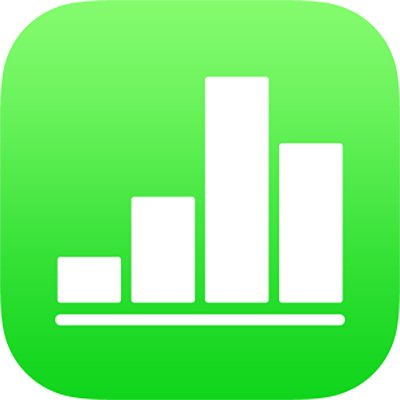
Modificare l'aspetto del testo e delle etichette nei grafici in Numbers su iPhone
Puoi modificare l'aspetto del testo di un grafico applicando uno stile diverso, cambiando il tipo di font, aggiungendo un bordo e altro ancora.
Se non puoi modificare il grafico, devi sbloccarlo.
Modificare il font, lo stile e la dimensione del testo del grafico
Puoi modificare l'aspetto di tutto il testo nel grafico in una sola volta.
Tocca il grafico, quindi tocca
 .
.Tocca Stile, quindi tocca Etichette.
Esegui una delle seguenti azioni:
Cambiare il font: tocca “Font grafico”, quindi tocca un font.
Se “Font grafico” non è visibile, scorri verso l'alto dalla parte inferiore dei controlli.
Modificare lo stile del font: tocca “Font grafico”, tocca
 accanto al font, quindi tocca uno stile.
accanto al font, quindi tocca uno stile.Rendere il font più piccolo o più grande: tocca
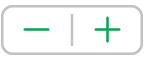 .
.Tutto il testo nel grafico aumenta o diminuisce proporzionalmente (della stessa percentuale).
Tocca
 per chiudere i controlli.
per chiudere i controlli.
Modificare il titolo del grafico
I grafici hanno un titolo segnaposto (Titolo) che è nascosto di default. Puoi visualizzare il titolo del grafico e modificarlo.
Tocca il grafico, tocca
 , quindi tocca Grafico.
, quindi tocca Grafico.Attiva Titolo.
Per modificare l'allineamento del titolo (ad esempio, in modo che sia a sinistra del grafico), tocca Stile, quindi scegli un'opzione di allineamento.
Per spostare il titolo al centro di un grafico ad anello, tocca Posizione, quindi tocca Centro.
Per modificare il titolo, seleziona il testo, digita un nuovo titolo, quindi tocca Fine.
Aggiungere e modificare le etichette dei valori del grafico
I grafici hanno etichette che mostrano i valori di punti di dati specifici. Di default, i dati del grafico vengono visualizzati utilizzando lo stesso formato dei dati di origine. Ad esempio, se i dati di origine sono formattati come una percentuale, i dati nel grafico verranno mostrati con un simbolo percentuale. Puoi modificare il formato del grafico per mostrare solo il numero e scegliere dove verranno visualizzate le etichette dei dati.
Tocca il grafico, quindi tocca
 .
.Tocca Stile, quindi tocca Etichette.
Esegui una delle seguenti azioni:
Per i grafici a torta e ad anello: attiva Valori, quindi tocca Posizione per scegliere dove desideri che vengano visualizzate le etichette. Per nascondere le etichette dei valori, disattiva Valori.
Se tocchi Posizione, selezioni “All'interno” e attivi “Non sovrapporre”, le etichette potrebbero spostarsi per evitare la sovrapposizione e potrebbero apparire linee guida che collegano le etichette e le fette o i segmenti relativi. Se selezioni “All'esterno”, le etichette si spostano all'esterno delle fette o dei segmenti. Per collegare le etichette alle fette o ai segmenti, tocca Rette o Angolate per attivare le linee guida; tocca Nessuna se non vuoi attivare le linee guida. Con le linee guida angolate, le didascalie si allineano in colonne, come mostrato sotto.
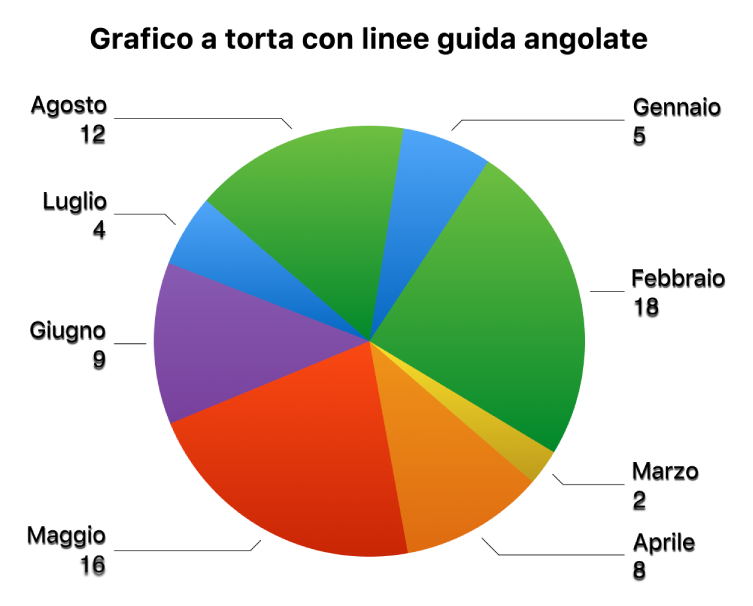
Per i grafici a dispersione e a bolle: tocca Valori sotto a “Etichette punti dati”, quindi scegli tra valori X o Y. Per nascondere le etichette dei valori, scegli Nessuna.
Per modificare la posizione dell'etichetta, tocca “Posizione”, quindi tocca un'opzione.
Se il grafico a bolle presenta delle bolle sovrapposte, puoi attivare “Mostra etichette davanti” per impedire che le etichette vengano coperte.
Per altri tipi di grafico: tocca un'opzione sotto a “Valori serie” per posizionare le etichette in un punto desiderato, come “In basso”, “Al centro” o “In alto”. Le opzioni dipendono dal tipo di grafico.
Per visualizzare i dati del grafico come numeri (piuttosto che nel formato dei dati di origine), esegui una delle seguenti operazioni:
Per i grafici a torta e ad anello: tocca “Formato numerico”, quindi tocca per disattivare “Come origine”.
Per altri tipi di grafico: tocca “Etichette valori”, tocca “Formato numerico”, quindi tocca per disattivare “Come origine”.
Se l'opzione “Come origine” è attivata, le etichette valori corrispondono al formato dei dati originali della tabella.
Modificare le etichette degli assi
Puoi specificare le etichette che appaiono su un asse, modificare i loro nomi e cambiare il loro angolo di orientamento.
Tocca il grafico, quindi tocca
 .
.Tocca Stile, quindi tocca Etichette.
Esegui una delle seguenti azioni:
Modificare i segni di graduazione sull'asse dei valori (x): tocca “Etichette valori” sotto a “Valore asse (x)”.
Modificare i segni di graduazione sull'asse delle categorie (y): tocca “Etichette valori” sotto a “Asse delle categorie (y)”.
Utilizza i controlli degli assi X e Y per apportare le modifiche.
Se attivi “Nome asse”, Numbers aggiunge al grafico un nome segnaposto per l'asse. Per modificarlo, seleziona il nome dell'asse, quindi digita il nome desiderato.
Per aggiungere a un grafico una didascalia o un'etichetta, consulta Aggiungere una didascalia o un titolo agli oggetti in Numbers su iPhone.